Boot sur le disque dur/ssd
Je suppose que l'étape
Montage
des accessoires a été franchie,
tous les accessoires et votre disque dur / SSD (ou Flash) sont connectés au Raspberry Pi
via le port USB 3 et fonctionnent correctement.
Depuis le début de la saga et par défaut, le Raspberry Pi démarre et stocke tous ses
programmes sur une carte mémoire microSD d'une durée de vie et d'une
capacité limitées pour une bande passante
théorique maximale de 50 MBps !? L’utilisation d’un SSD externe comme
lecteur de stockage principal devrait permettre 208 MBps pour la
lecture et l’écriture.
Booter sur le disque dur / ssd est possible avec
la dernière version officielle du système d'exploitation
(parue fin août 2020).
Paramétrage du RPI avec ses accessoires et la carte
SD insérée.
Allumer le RPI.
Lancer LX Terminal :
- mettre à jour le système d’exploitation et
le firmware :
sudo apt update
sudo apt full-upgrade
sudo rpi-update
(rebooter)
-
installer la dernière version du "bootloader" :
sudo rpi-eeprom-update -d -a
(rebooter)
- lancer raspi-config :
sudo raspi-config
Dans l'utilitaire système "raspi-config",
au "Menu principal"
:
faire le choix :
3
Boot Options Configure options for startup
puis :
Select
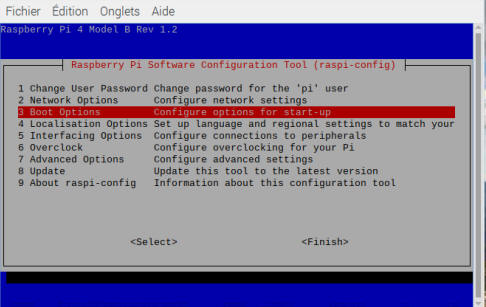
Dans le sous-menu B :
faire le choix :
B5
Boot Rom Version
puis :
Select
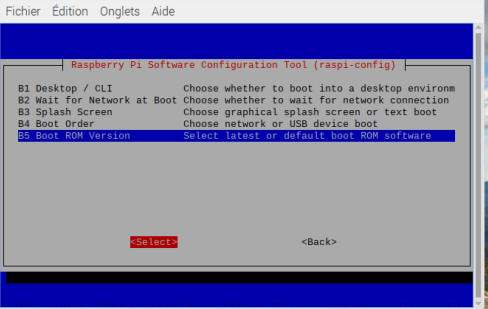 t t
Dans le sous-menu E :
faire le choix :
E1
latest Use the latest version boot ROM software
puis :
OK
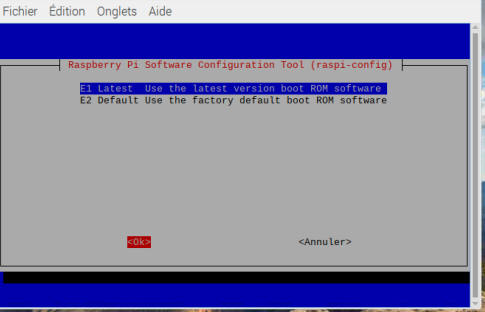
Dans le sous-menu suivant :
Latest version boot ROM selected - will be loaded
at next reboot
Reset boot ROM to defaults?
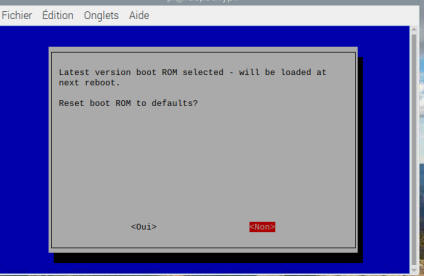
Le raspberry se met à jour...
puis :
retour au menu principal :
faire le choix :
3
Boot Options Configure options for startup
puis :
Select
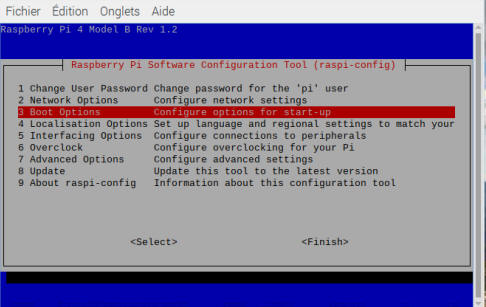
dans sous menu B :
faire
le choix :
B4 Boot order Choose
network or USB device boot
puis :
Select
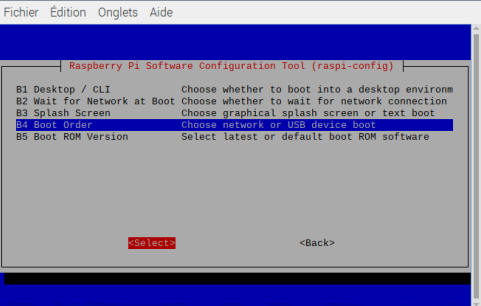
Dans le sous-menu
B :
faire le choix :
B1
USB Boot Boot from USB device if SD card boot fails
puis :
OK
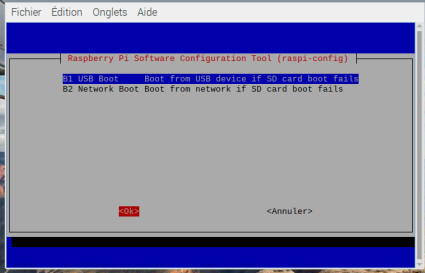
Le raspberry se met à jour... puis :
affichage de la page :
USB device is default boot device
puis :
OK
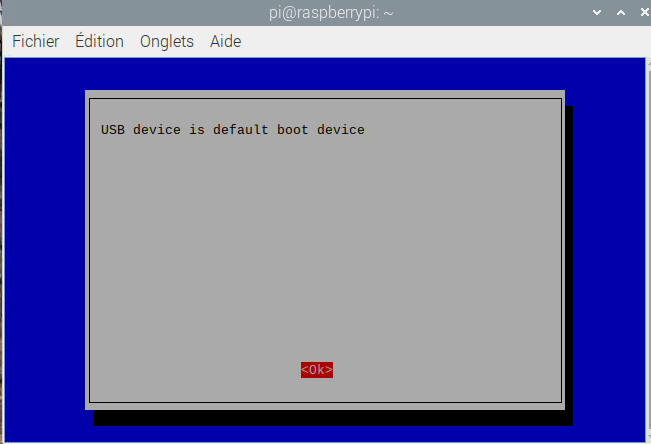
Le menu principal s'affiche à nouveau,
sélectionner
<Finish>
le dernier écran s'affiche :
Would you like to reboot now
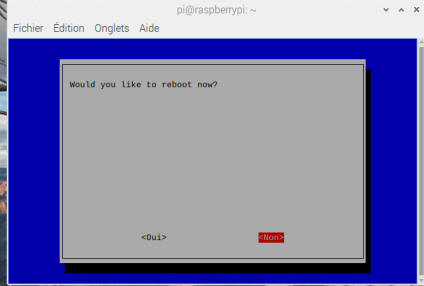
c'est fini avec Raspi-Config...
Copie de la carte SD vers le périphérique (USB3) :
disque dur/SSD.
Cliquer sur l'icône
 pour ouvrir "application Menu" qui se trouve
à gauche de la "barre des tâches" :
pour ouvrir "application Menu" qui se trouve
à gauche de la "barre des tâches" :
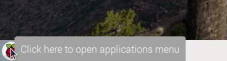
Cliquer sur "Accessoires",
puis "SD Card
Copier"
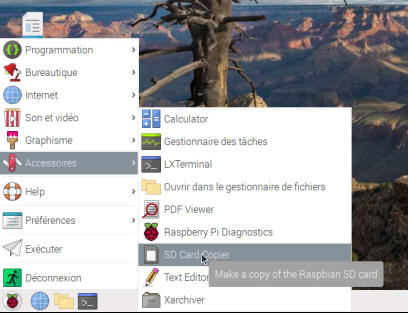
Dans la fenêtre "SD Card Copier" :
dans "Copy From device", sélectionner la carte SD du
RPI
dans "Copy To Device", sélectionner le disque dur /SSD
puis
cliquer sur "Start"

La procédure dure une
dizaine de minutes !? Arrêter le raspberry,
retirer la carte SD.
rallumer le RPI ! ... bingo !
Celui-ci doit démarrer à partir du port USB (Disque dur, SSD ou
lecteur
flash SD) Bon amusemment. |

